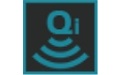 QPS Qimera官方版是一款十分出色的水深处理软件,QPS
Qimera官方版界面美观大方,功能强劲实用,支持主要的原始声呐文件格式。并且包括声速分析(折射),校准(补丁测试)和摆动测试等工具。
QPS Qimera官方版是一款十分出色的水深处理软件,QPS
Qimera官方版界面美观大方,功能强劲实用,支持主要的原始声呐文件格式。并且包括声速分析(折射),校准(补丁测试)和摆动测试等工具。
| 相关软件 | 版本说明 | 下载地址 |
|---|---|---|
| Ant Design | 电脑版 | 查看 |
| Split Byte | 官方版 | 查看 |
| iMyFone AnyTo | 电脑版 | 查看 |
| Minitab | 官方版 | 查看 |
基本简介
QPS Qimera官方版是一款易于使用但功能最强大的声纳数据处理应用程序。使用核心 QPS 技术构建而成,以及 QPS QINSy 项目,Qimera 支持主要的原始声呐文件格式,并且通过与 Dynamic Workflow? 配合使用,它改变了数据处理方式和操作员在处理水文数据时的体验。
软件特色
Qimera 智能且交互式地指导操作员完成数据处理阶段,从而简化传统上一直令人费解的过程。利用最新的计算技术,奇美拉独特的IO均衡多核引擎专门设计用于尽可能快地处理声纳数据。 Qimera 还包含许多先进的工具,包括声速分析(折射),校准(补丁测试)和摆动测试(用于解决常见传感器安装/集成问题)。Qimera 通过智能地提示下一个必要的行动来监督一个经验不足的用户,通过测深处理阶段。Dynamic Workflow 独特地记住了对项目数据应用了哪些操作和设置,因此能够突出显示需要进一步处理操作才能完成工作流程的文件。
软件亮点
Qimera 是一款全新的产品! Qimera 首先是一个设计为独立提供的软件平台,或者也可以是QPS工具套件的一部分。 Qimera 可以灵活地使用各种工作流程渗透到许多市场,并且 Qimera 功能丰富,快速,准确且易于使用,从而产生良好的价值主张。此外,Qimera 可以根据地区(当地语言)的灵活性和用户体验进行本地化。是的,Qimera 确实利用了一些现有的 QPS 技术,但重要的是它从头开始构建。
功能介绍
全面的声纳处理数据格式如下:QINSy DB,Kongsberg ALL,RESON / Norbit S7K,Hypack HSX,GSF,Edgetech JSF,ELAC XSE
所有测量平台的水深测量处理:船舶,ROV,AUV,USV
Point Cloud清理以下格式的数据:LAS,QINSy QPD / QTM,Caris HDCS,Hypack HS2和HS2X,GSF,ASCII,FAU,PDS,FBT,HTF,Neptune * .depth,Atlas SURF
引导工作流程以最少的用户输入来减少人为错误和培训要求
64位多平台兼容 – 适用于Windows,MacOS,Linux
Qimera Live – 近乎实时的数据处理 – 只是一个按钮,不是一个单独的软件包
Qimera Midwater – 快速,准确的水柱处理用于以下格式的沉船和其他硬目标
QINSy DB,Kongsberg ALL,RESON / Norbit S7K – (Qimera和Qimera Pro的附件)
FMGT用于反向散射处理(所有Qimera版本的附件)
易于使用的多波束校准(补丁测试)工具。
使用独特的摆动工具解决问题数据。
后处理导航/惯性数据支持。
自动数据清理例程:样条过滤器,CUBE过滤器,阻塞过滤器。
安装步骤
1、在本网站下载QPS Qimera软件安装包,双击打开下载的.exe文件,进入软件安装界面
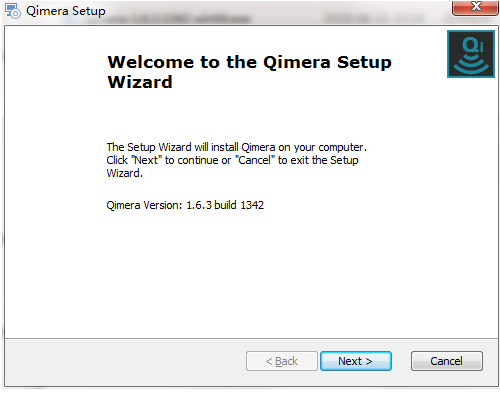
2、选择QPS Qimera安装位置界面,我们可以选择默认安装,直接点击界面下方的next,软件会默认安装到系统C盘中。或者点击浏览选择合适的安装位置后再点击下一步。
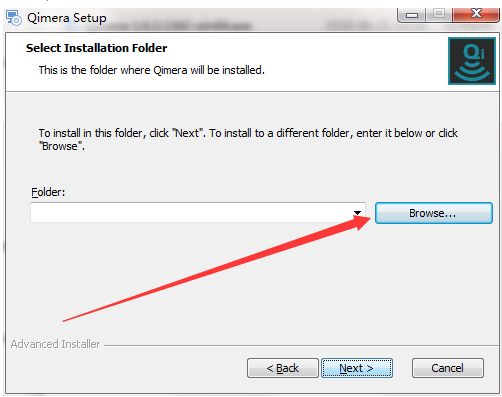
3、QPS Qimera软件正在安装中,我们耐心等待安装进度条完成就可以了。
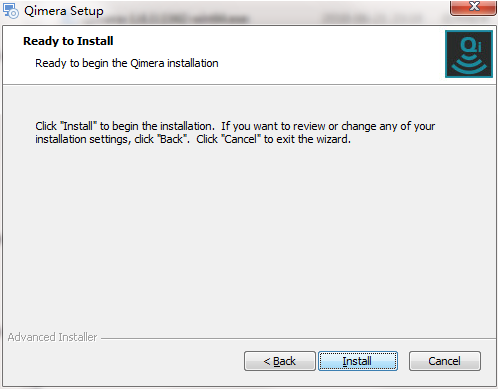
4、QPS Qimera软件安装完毕
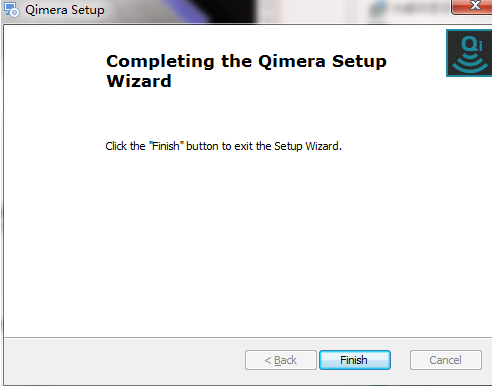
使用说明
创建项目
Qimera提供引导的动态工作流程,指导您完成处理步骤并尝试为您完成一些步骤(例如容器提取)。部分内容是欢迎屏幕,它将自动启动。在欢迎屏幕上,选择新建项目和创建(或只需双击新项目)。
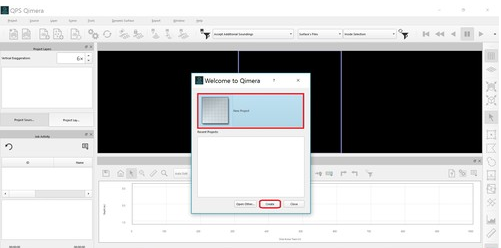
“ 创建项目”对话框将启动。添加项目名称信息(1)。默认情况下,项目的文件夹将位于“/ Users / username / FMData / Projects”目录(2)中,但您可以选择任何位置。 创建后,项目文件夹将包含用于存储QPD格式的测深文件,内部元数据,提取的外部源数据和产品的子文件夹。说明框(3)可用于添加有关项目的其他说明。 最后,默认(“自动”选项)是Qimera 根据第一个导入的源数据行自动设置项目坐标系(4)。对于未投影/地理源数据,将使用最接近的UTM区域; 对于投影数据,项目投影将与用户在导入时设置的源数据的投影相匹配。如果您愿意,可以选择手动径向按钮并手动选择不同的投影。
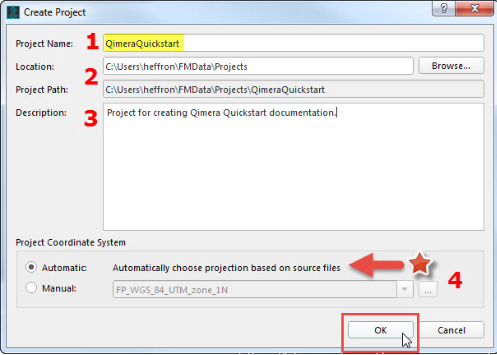
创建项目
或者,您可以通过单击“创建项目”按钮
,或转到“ 项目”菜单并选择“新建项目” 来创建项目。可以在“ 首选项”(项目>首选项,共享首选项选项卡,默认项目文件夹)中更改默认项目位置。
常见问题
如何添加源文件?
Qimera提供了完整的测深处理原始声纳文件的工具,如QINSy DB,Kongsberg ALL,Reson S7K,Hypack HSX,GSF文件和Edge Tech Files JSF。Qimera还可以对加工点文件进行有限的地理空间处理,例如ASCII XYZ,Hypack HS2和丹麦水文FAU。可以在此处找到支持的数据格式列表。
接下来,指导工作流程将询问您是否要将源文件添加到新项目中。选择添加原始声纳文件。
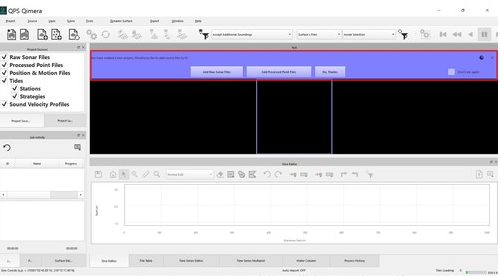
添加源文件
或者,您可以通过单击“添加原始声纳文件”按钮
或转到“ 源”菜单并选择“添加原始声纳文件”来添加“原始声纳源文件”。
然后,将向用户显示如下所示的“添加原始声纳文件”对话框。此对话框允许您选择特定文件或包含文件的目录。在这里,我们选择Add Files(1)并添加原始声纳文件。设置导入数据的坐标系(2)。单击“确定”以启动添加文件进程(3)。
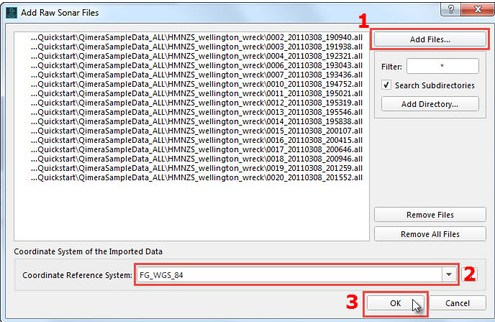
Qimera尝试在将源文件添加到项目时自动检测并提取任何可用信息。提取的信息包括船只配置,位置,航向,运动,声速,潮汐和/或GPS / GNSS高度校正 - 如果它由文件格式提供并在文件中可用(有关提取内容的完整列表)从每种支持的格式,点击这里)。根据需要从原始文件索引和检索多波束记录; 仅从多波束ping记录中提取最小元数据信息。丰富的格式将包含大量此类信息,从而加快处理工作流程。其他格式可能缺少此信息,在这种情况下,必须单独添加。
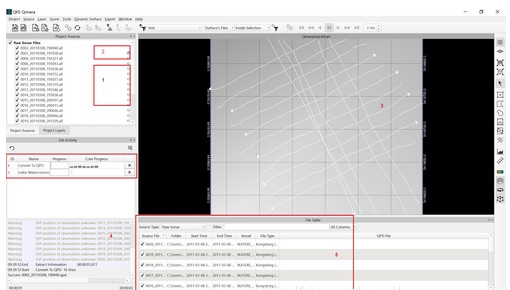
导入期间从文件中提取的信息。显示单个文件加载进度(1),并且在每个文件加载之后,指示处理状态(2)并绘制轨迹线(3)。监视整体进度(4),并且提取的信息填充文件表视图(5)。
随着提取的进行,Qimera将跟踪作业活动窗口中的处理和任何潜在问题或错误。
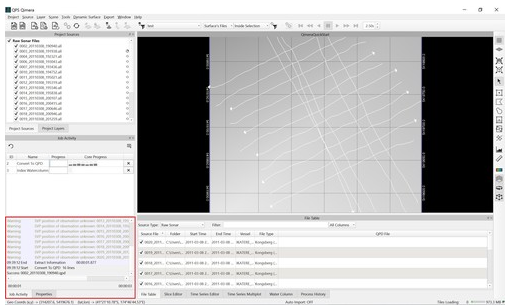
当从源文件中提取信息时,会将其写入Qimera项目。
对于具有探测的丰富格式(在采集或在线期间计算的XYZ足迹),Qimera可以在导入期间直接转换每个文件的在线XYZ,并将其写入 QPD,即处理点数据的QPS内部格式。QPD文件将写入项目。目前,这只适用于Kongsberg .ALL数据和GSF文件。对于QINSy用户,在线计算的QPD直接使用而无需重新计算。对于包含完整声纳信息和所有支持辅助数据的文件格式,Qimera可以在导入后为每个文件计算XYZ,并将其写入QPD。
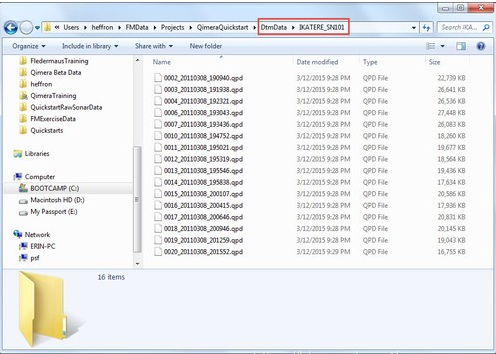
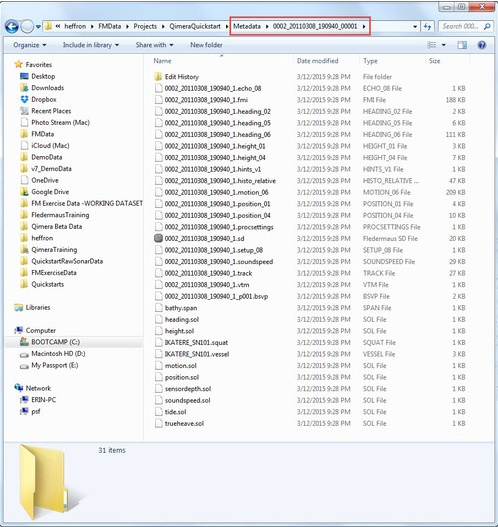
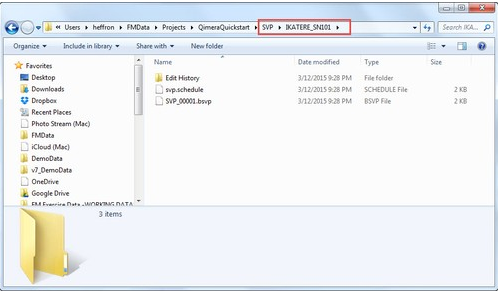
如果文件中有水柱数据,它也将被编入索引。
这些文件将列在原始声纳文件下的项目源窗口中 ; 导航轨迹线也将在4D场景中可见。每行控件可见性旁边的复选框 - 已检查的行是可见的。可以在“ 文件表”窗口中查看源文件位置和与每个源文件对应的QPD文件。
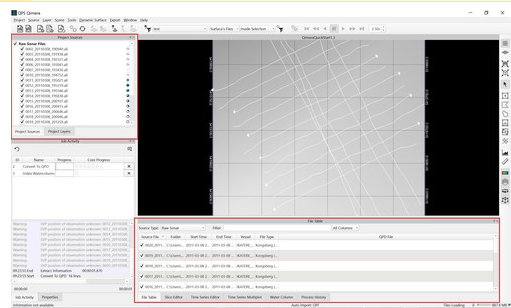
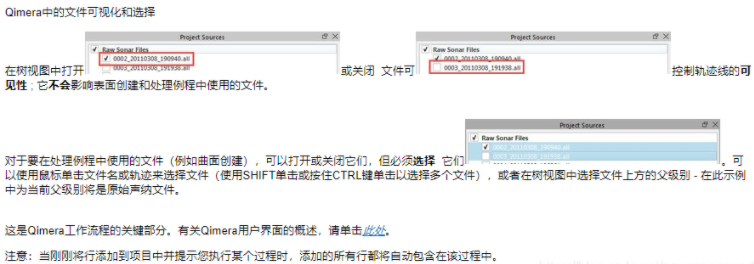
软件特别说明
您好,您即将使用的软件为辅助类工具,可能会被各大杀毒软件进行拦截和查杀,该软件可能存在使用风险,请注意规避,如果您想继续使用建议关闭各种杀毒软件后使用。
附软件包解压密码:www.downza.cn

 iFonts字体助手 最新版 v2.4.7
iFonts字体助手 最新版 v2.4.7
 小智桌面 3.3.1.8
小智桌面 3.3.1.8
 神奇电商宝贝下载软件 电脑版 v3.0.0.285
神奇电商宝贝下载软件 电脑版 v3.0.0.285
 ABBYY FineReader 官方版 v11.0.513.194
ABBYY FineReader 官方版 v11.0.513.194
 MathType v6.9
MathType v6.9
 Xshell Portable 官方版 v6 6.0.011
Xshell Portable 官方版 v6 6.0.011




























